Windows 10 cho phép bạn tùy chỉnh giao diện theo nhiều cách, bao gồm chọn chế độ màu và màu nhấn (accent color) cho nhiều vị trí như viền cửa sổ, thanh tiêu đề, menu Start, thanh tác vụ và Action Center.
Tuy nhiên, nếu đang chọn một màu nhấn cho desktop, bạn có thể sẽ nhận thấy rằng tùy chọn Start, taskbar, and action center bị tô xám, vì vậy, bạn không thể sử dụng nó. Nếu điều này xảy ra trong thiết lập của bạn, đó không phải là lỗi, mà là do bạn hiện đang sử dụng Light mode. Bạn có thể giải quyết vấn đề này bằng cách sửa đổi cài đặt Personalization.
Trong hướng dẫn Windows 10 này, Quantrimang.com sẽ hướng dẫn bạn các bước dễ dàng để làm tùy chọn màu nhấn cho Start, thanh tác vụ và Action Center khả dụng trên thiết bị.
Cách sửa màu nhấn cho Start, thanh tác vụ, Action Center
Để làm tùy chọn màu nhấn cho Start, thanh tác vụ và Action Center khả dụng trên Windows 10, hãy làm theo các bước sau:
1. Mở Settings.
2. Bấm vào Personalization.
3. Nhấp vào Colors.
4. Sử dụng menu drop-down Choose your color và chọn tùy chọn Dark hoặc Custom.

Mẹo nhanh: Nếu bạn đang sử dụng tùy chọn Custom, hãy đảm bảo bạn chọn tùy chọn Dark cho Windows mode.
5. Trong phần Show accent color on the following surfaces, giờ đây bạn có thể chọn tùy chọn Start, taskbar, and action center.
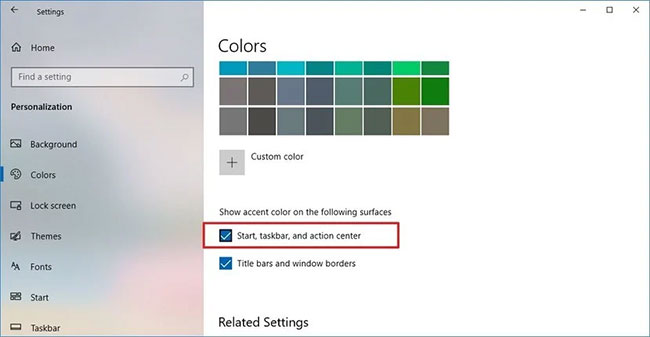
Khi bạn hoàn thành các bước, những vị trí như menu Start, Action Center và thanh tác vụ sẽ hiển thị màu nhấn bạn đã chọn trong trang cài đặt Colors.
Chúc bạn thực hiện thành công!
 Công nghệ
Công nghệ  AI
AI  Windows
Windows  iPhone
iPhone  Android
Android  Học IT
Học IT  Download
Download  Tiện ích
Tiện ích  Khoa học
Khoa học  Game
Game  Làng CN
Làng CN  Ứng dụng
Ứng dụng 








 Windows 11
Windows 11  Windows 10
Windows 10  Windows 7
Windows 7  Windows 8
Windows 8  Cấu hình Router/Switch
Cấu hình Router/Switch 









 Linux
Linux  Đồng hồ thông minh
Đồng hồ thông minh  macOS
macOS  Chụp ảnh - Quay phim
Chụp ảnh - Quay phim  Thủ thuật SEO
Thủ thuật SEO  Phần cứng
Phần cứng  Kiến thức cơ bản
Kiến thức cơ bản  Lập trình
Lập trình  Dịch vụ công trực tuyến
Dịch vụ công trực tuyến  Dịch vụ nhà mạng
Dịch vụ nhà mạng  Quiz công nghệ
Quiz công nghệ  Microsoft Word 2016
Microsoft Word 2016  Microsoft Word 2013
Microsoft Word 2013  Microsoft Word 2007
Microsoft Word 2007  Microsoft Excel 2019
Microsoft Excel 2019  Microsoft Excel 2016
Microsoft Excel 2016  Microsoft PowerPoint 2019
Microsoft PowerPoint 2019  Google Sheets
Google Sheets  Học Photoshop
Học Photoshop  Lập trình Scratch
Lập trình Scratch  Bootstrap
Bootstrap  Năng suất
Năng suất  Game - Trò chơi
Game - Trò chơi  Hệ thống
Hệ thống  Thiết kế & Đồ họa
Thiết kế & Đồ họa  Internet
Internet  Bảo mật, Antivirus
Bảo mật, Antivirus  Doanh nghiệp
Doanh nghiệp  Ảnh & Video
Ảnh & Video  Giải trí & Âm nhạc
Giải trí & Âm nhạc  Mạng xã hội
Mạng xã hội  Lập trình
Lập trình  Giáo dục - Học tập
Giáo dục - Học tập  Lối sống
Lối sống  Tài chính & Mua sắm
Tài chính & Mua sắm  AI Trí tuệ nhân tạo
AI Trí tuệ nhân tạo  ChatGPT
ChatGPT  Gemini
Gemini  Điện máy
Điện máy  Tivi
Tivi  Tủ lạnh
Tủ lạnh  Điều hòa
Điều hòa  Máy giặt
Máy giặt  Cuộc sống
Cuộc sống  TOP
TOP  Kỹ năng
Kỹ năng  Món ngon mỗi ngày
Món ngon mỗi ngày  Nuôi dạy con
Nuôi dạy con  Mẹo vặt
Mẹo vặt  Phim ảnh, Truyện
Phim ảnh, Truyện  Làm đẹp
Làm đẹp  DIY - Handmade
DIY - Handmade  Du lịch
Du lịch  Quà tặng
Quà tặng  Giải trí
Giải trí  Là gì?
Là gì?  Nhà đẹp
Nhà đẹp  Giáng sinh - Noel
Giáng sinh - Noel  Hướng dẫn
Hướng dẫn  Ô tô, Xe máy
Ô tô, Xe máy  Tấn công mạng
Tấn công mạng  Chuyện công nghệ
Chuyện công nghệ  Công nghệ mới
Công nghệ mới  Trí tuệ Thiên tài
Trí tuệ Thiên tài